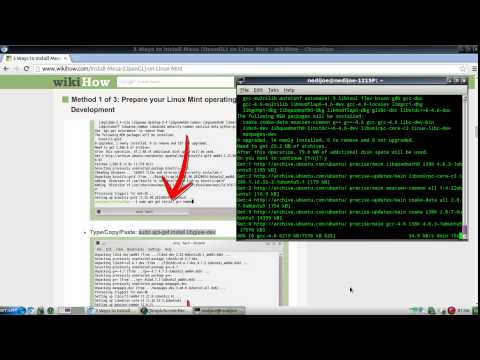Sijil SSL adalah fail khas yang digunakan untuk mengenkripsi sambungan ke pelayan jauh, seperti laman web yang anda lawati di web. Sekiranya anda menemui ralat mengenai SSL atau sijil (atau anda melihat mesej yang mengatakan bahawa sambungan anda tidak peribadi), anda mungkin dapat menyelesaikan masalah tersebut dengan melakukan tugas mudah di komputer anda. Tetapi jika menyesuaikan tarikh dan waktu komputer anda, membersihkan kuki anda, mengemas kini penyemak imbas anda, atau membersihkan keadaan SSL komputer anda tidak menyelesaikan ralat, masalahnya mungkin berlaku dengan sijil SSL-bukan komputer anda. WikiHow ini mengajar anda cara memperbaiki kesalahan sijil SSL semasa melayari laman web.
Langkah-langkah
Langkah 1. Periksa mesej ralat
Terdapat pelbagai penyemak imbas web di luar sana, tetapi banyak dari mereka dibina di platform yang sama (Chromium). Kesalahan mungkin kelihatan sedikit berbeza bergantung pada penyemak imbas yang anda gunakan, tetapi anda sering dapat mengetahui sama ada kesalahan sijil ada di hujung komputer anda (komputer yang anda gunakan) atau di hujung pelayan jika anda dapat menguraikan mesej ralat. Sekiranya anda melihat salah satu kesalahan berikut, masalahnya adalah dengan laman web, bukan komputer anda:
- BERSIH:: ERR_CERT_AUTHORITY_INVALID
- BERSIH:: ERR_CERT_COMMON_NAME_INVALID
- BERSIH:: ERR_CERT_REVOKED
- BERSIH:: ERR_CERT_AUTHORITY_INVALID
- ERR_SSL_WEAK_EPHEMERAL_DH_KEY
- ERR_SSL_VERSION_OR_CIPHER_MISMATCH

Langkah 2. Pastikan tetapan tarikh dan waktu komputer anda betul
Sekiranya anda tidak melihat salah satu kesalahan sebelumnya, masalahnya mungkin dengan komputer anda melaporkan tarikh atau waktu yang salah. Untuk memastikan tarikh dan waktu sistem anda tidak menyebabkan masalah, tetapkan komputer anda untuk mendapatkan tarikh dan waktu secara automatik. Ini caranya:
- Pada Windows, klik kanan tarikh atau waktu di sudut kanan bawah, klik Laraskan tarikh / masa, dan kemudian geser suis "Tetapkan masa secara automatik" ke Hidup.
- Pada Mac, klik tarikh atau masa di kanan atas, pilih Buka Tarikh & Pilihan Masa, dan kemudian periksa Tetapkan tarikh dan masa secara automatik kotak.

Langkah 3. Kosongkan cache dan kuki anda
Sekiranya waktu sistem anda sudah betul, anda sering dapat menyelesaikan kesalahan SSL dengan menghapus fail tertentu yang disimpan oleh laman web ke komputer anda. Mengosongkan kuki, serta membersihkan cache anda, dapat memperbaiki pelbagai kesalahan penyemakan imbas selain kerosakan sijil.

Langkah 4. Kemas kini penyemak imbas anda
Menggunakan versi penyemak imbas web yang lebih lama boleh mengakibatkan kesalahan sijil SSL dan tingkah laku ganjil umum. Periksa dan pasang kemas kini yang tersedia untuk penyemak imbas anda.
Anda juga boleh mencuba penyemak imbas web lain untuk melihat apakah itu menyelesaikan masalah. Contohnya, jika anda menggunakan Safari untuk macOS atau Edge for Windows, cuba pasang Chrome dan periksa untuk melihat sama ada anda dapat melihat laman web di sana. Sekiranya anda mendapat ralat SSL pada dua penyemak imbas yang berbeza, mungkin ada masalah dengan sijil itu sendiri
Langkah 5. Kosongkan keadaan SSL komputer anda
Sekiranya anda melihat ralat SSL ketika menggunakan aplikasi lain di komputer anda, seperti aplikasi e-mel atau FTP yang anda gunakan untuk rangkaian yang selamat, membersihkan keadaan SSL anda dapat menyelesaikan masalah tersebut. Sekiranya komputer anda menyimpan versi sijil SSL yang salah, anda boleh menghapusnya.
Pada Mac, tekan Command + Spacebar 'untuk membuka carian Spotlight, ketik keychain, dan kemudian klik Akses Rantai Kunci untuk membuka aplikasi. Klik log masuk di panel kiri, kemudian klik Sijil di bawah "Kategori" di sebelah kiri. Padamkan sijil yang memberi anda masalah dengan mengklik kanan dan memilih Padam.

Langkah 6. Pulihkan tetapan lalai penyemak imbas anda
Sekiranya membersihkan data penyemak imbas anda dan mengemas kini perisian anda tidak berfungsi, masalah anda mungkin berkaitan dengan tetapan penyemak imbas anda. Sekiranya demikian, menetapkan semula penyemak imbas anda ke tetapan asalnya akan menonaktifkan sambungan dan tetapan yang mungkin mengganggu sijil.
Petua
- Laman web yang bermula dengan "https:" semuanya mempunyai sijil SSL atau TLS.
- Sebilangan besar penyemak imbas akan memberitahu anda jika anda tidak tersambung ke laman web yang dienkripsi dengan memaparkan ikon gembok yang tidak terkunci di sebelah alamat laman web tersebut.